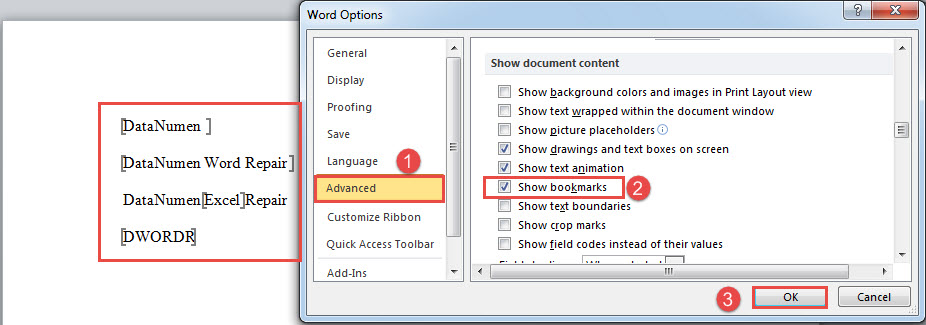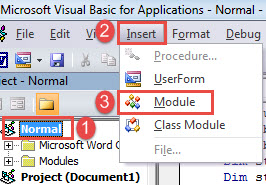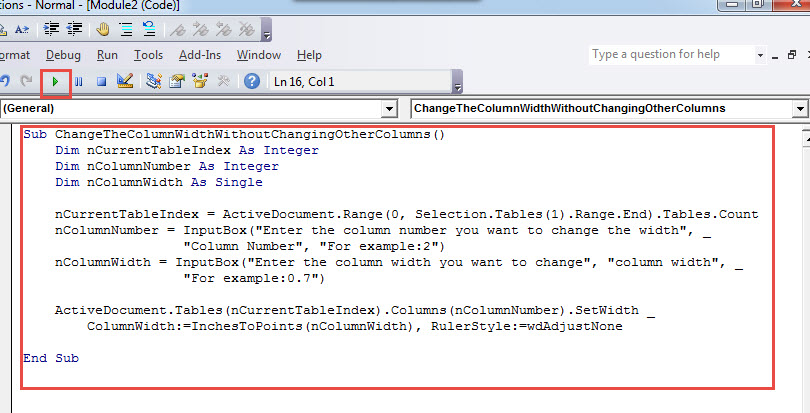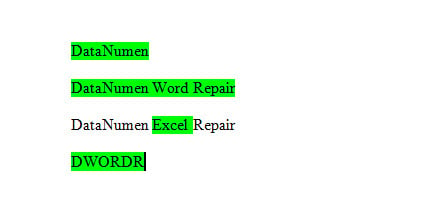V tomto článku by sme vám chceli poskytnúť 2 inteligentné spôsoby, ako zobraziť všetky záložky v dokumente Word.
Raz za čas vložíme záložku na výber textu, ktorý chceme neskôr navštíviť. Ale povaha záložky v programe Word spôsobuje, že je ťažké ju identifikovať. Iným slovom nemôžeme priamo zobraziť záložky bez prepnutia niektorých možností v programe Word. 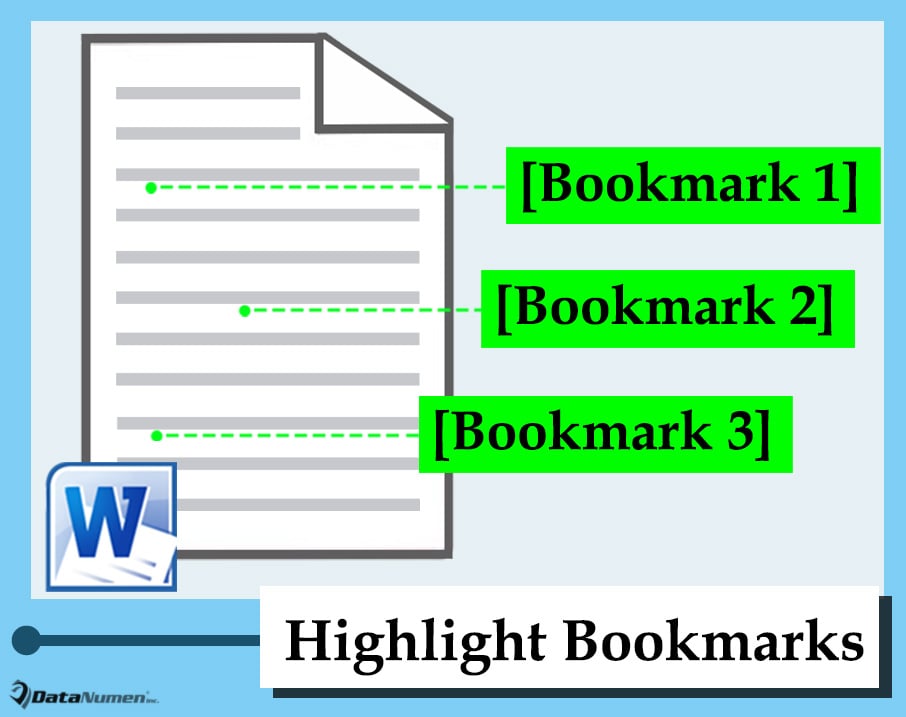
Tento článok sa venuje tomu, aby ste záložky videli zreteľne. Môžete si zvoliť ktorýkoľvek zo spôsobov precvičovania.
Metóda 1: Zobraziť zátvorky v zátvorkách
- V prvom radeost, kliknite na kartu „Súbor“ na páse s nástrojmi.
- Potom kliknite na „Možnosti“, aby sa otvorilo dialógové okno „Možnosti programu Word“.
- Ďalej kliknite na „Rozšírené“ v ľavom stĺpci.
- Posuňte sa nadol do sekcie „Zobraziť obsah dokumentu“ a začiarknite políčko „Zobraziť záložky“.
- Nakoniec kliknite na „OK“ a uložte zmenu.
Okolo záložiek sú teraz hranaté zátvorky. Môžete vidieť, že tieto zátvorky sú v šedej farbe, čo niekedy nie je také zrejmé. A môžete si ich zameniť s bežnými hranatými zátvorkami.
Preto vám chceme odporučiť makro na zvýraznenie záložiek, aby ste ich lepšie vynikli.
Metóda 2: Zvýraznenie viacerých záložiek
- Na začiatok stlačte klávesy „Alt + F11“, čím vyvoláte editor VBA.
- Ďalej kliknite na „Normálny“ projekt.
- Potom kliknite na kartu „Vložiť“ na paneli s ponukami a v rozbaľovacej ponuke zvoľte „Modul“.
- Dvojitým kliknutím na nový modul otvoríte jeho editačný priestor na pravej strane.
- Vložte tam nasledujúce makro:
Sub HighlightBookmarkedItemsInADoc () Dim objBookmark ako záložka Dim objDoc ako aplikácia dokumentu.ScreenUpdating = False Set objDoc = ActiveDocument s objDoc pre každú objBookmark v .Bookmarks objBookmark.Range.HighlightColorIndex = wdBrightGreen ďalší objBookmark koniec s Application.ScreenUpdating = True
- V neposlednom rade kliknite na „Spustiť“ alebo stlačte „F5“.
Ďalej uvidíte, že všetky záložky sú zvýraznené zelenou farbou, napríklad nižšie:
Nad makrom zvýraznite všetky záložky v aktuálnom aktívnom dokumente. V prípade, že existuje niekoľko dokumentov na spracovanie, potrebujete namiesto toho toto makro:
Sub HighlightBookmarkedItemsInMultiDoc () Dim StrFolder ako reťazec Dim strFile ako reťazec Dim objDoc ako dokument Dim dlgFile ako FileDialog Set dlgFile = Application.FileDialog (msoFileDialogFolderPicker) s dlgFile Ak .Show = -1 Potom "StrFolder = .SelectedI" MsgBox "Najprv musíte zvoliť priečinok!" Ukončiť podkoniec, ak je koniec strFile = Dir (StrFolder & "* .docx", vbNormal) Zatiaľ čo strFile <> "" Set objDoc = Documents.Open (FileName: = StrFolder & strFile) Nastaviť objDoc = ActiveDocument s objDoc pre každú objektovú záložku v .Bookmarks objBookmark.Range.HighlightColorIndex = wdBrightGreen Ďalej objBookmark Koniec s objDoc.Save objDoc.Close strFile = Dir () Wend End Sub
Pred spustením tohto makra musíte vložiť všetky tarzískať dokumenty v rovnakom priečinku. Spustenie makra spustí okno „Prehľadávať“. Stačí zvoliť priečinok, do ktorého ukladáte svoje dokumenty.
Nástroj na opravu dokumentov
Ak narazíte na Poškodenie slov, existuje vysoká pravdepodobnosť, že by mohla vymazať niektoré dôležité informácie z vášho počítača. Nemôže to byť žiadny problém, ak máte k dispozícii najnovšiu zálohu. Ak nie, budete okamžite potrebovať opravný nástroj.
Úvod autora:
Vera Chen je expertka na obnovu dát v DataNumen, Inc., ktorá je svetovým lídrom v oblasti technológií obnovy dát, vrátane opraviť xlsx a pdf oprava softvérových produktov. Pre viac informácií navštívte www.datanumen. S